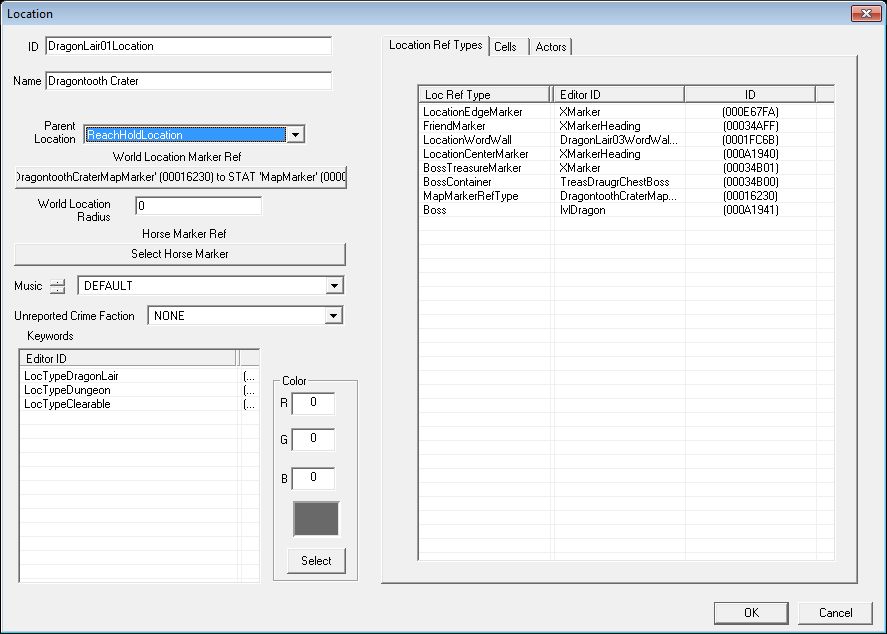Skyrim:Location Window: Unterschied zwischen den Versionen
Aus Skript-Wiki
Keris (Diskussion | Beiträge) K (Die Seite wurde neu angelegt: Das Location Window kann über das Object Window-> WorldData->Location aufgerufen werden. Bild:sk-location.jpg *'''ID''' - Die Editor ID des ...) |
Keris (Diskussion | Beiträge) K |
||
| Zeile 1: | Zeile 1: | ||
| + | ==Allgemeines== | ||
Das Location Window kann über das [[sk:Object Window|Object Window]]-> WorldData->Location aufgerufen werden. | Das Location Window kann über das [[sk:Object Window|Object Window]]-> WorldData->Location aufgerufen werden. | ||
[[Bild:sk-location.jpg]] | [[Bild:sk-location.jpg]] | ||
| + | ==Window== | ||
*'''ID''' - Die Editor ID des Location-Objektes. | *'''ID''' - Die Editor ID des Location-Objektes. | ||
*'''Name''' - Der Name der Location. | *'''Name''' - Der Name der Location. | ||
| Zeile 19: | Zeile 21: | ||
**'''Actors''' - Die Liste von [[sk:Actor|Aktoren]], die mit dieser [[sk:location |Location]] markiert sind. Doppelklicken auf die Ids in der Liste wird die [[sk:Cell|Zelle]] laden und den [[sk:Actor|Aktor]] im [[sk:Render Window|Render Window]] auswählen | **'''Actors''' - Die Liste von [[sk:Actor|Aktoren]], die mit dieser [[sk:location |Location]] markiert sind. Doppelklicken auf die Ids in der Liste wird die [[sk:Cell|Zelle]] laden und den [[sk:Actor|Aktor]] im [[sk:Render Window|Render Window]] auswählen | ||
| − | [[ | + | |
| + | ==Links== | ||
| + | *[[sk:Location|Location]] | ||
| + | |||
| + | |||
[[Category:Editor-Bedienung|Location Window]] | [[Category:Editor-Bedienung|Location Window]] | ||
| − | |||
Version vom 13. April 2012, 20:33 Uhr
Allgemeines
Das Location Window kann über das Object Window-> WorldData->Location aufgerufen werden.
Window
- ID - Die Editor ID des Location-Objektes.
- Name - Der Name der Location.
- Parent Location - Um eine Location als Parent-Location auszuwählen, nutze das Dropdown-Menü.
- World Location Marker Ref - Üblicherweise wird hier der Map-Marker der Location genutzt
- World Location Radius - Wird üblicherweise bei der Voreinstellung von 0 belassen
- Horse Marker Ref - Drücke "Select Horse Marker", um eine Markierung für ein Pferd für die Location zu wählen.
- Music - Um einen Musiktyp für die Locationals Voreinstellung auszuwählen, nutze das Dropdown-Menü.
- Unreported Crime Faction -
- Keywords - Nutze oder erzeuge ein Schlüsselwort, dass mit dieser Location verbunden ist, durch Rechtsklicken auf die Liste und Wahl von „Add“ oder „New“. Im obigen Beispiel (DragonLair01Location) sind die mit der Location verbundenen Schlüsselwörter „LocTypeDragonLair“, „LocTypeDungeon“, „LocTypeClearable“
- Color -
- Tabs -
- Location Ref Types - Listet die Locationref-Typen, die mit dieser Location verbunden sind. Doppelklicken auf irgendeinen Locationref-Typen in der Liste wird die Zelle im Render Window laden und die Referenz auswählen, die diesen Locationref-Typ hat.
- Cells - Listet die Zellen, die mit dieser Location markiert sind. Doppelklicken auf die Ids in der Liste wird die Zelle im Render Window laden.
- Actors - Die Liste von Aktoren, die mit dieser Location markiert sind. Doppelklicken auf die Ids in der Liste wird die Zelle laden und den Aktor im Render Window auswählen